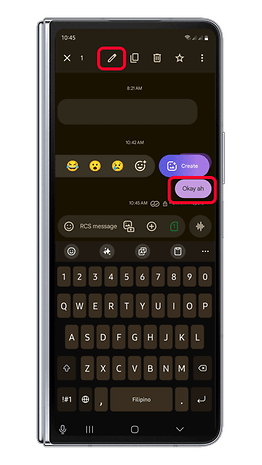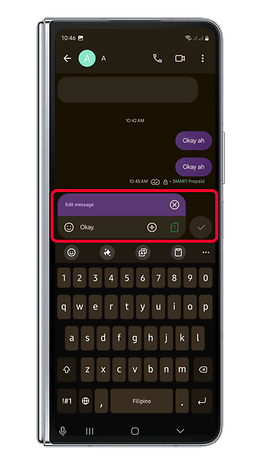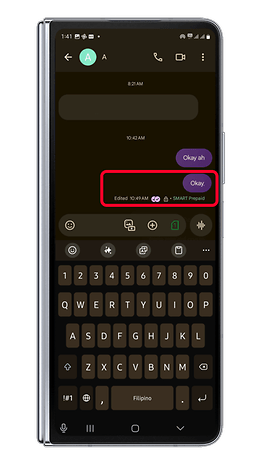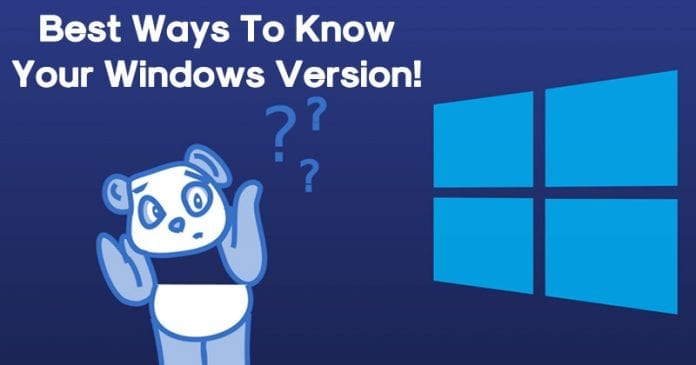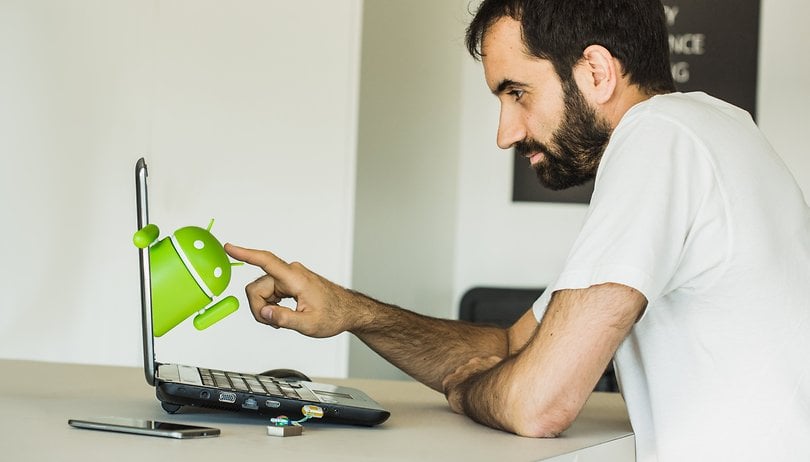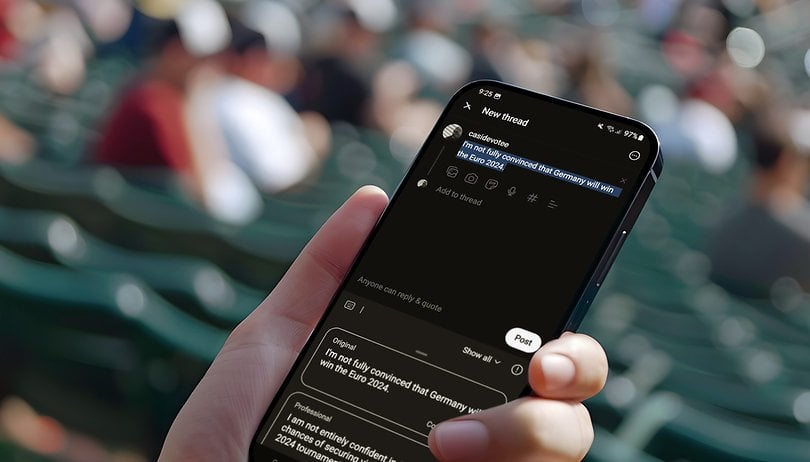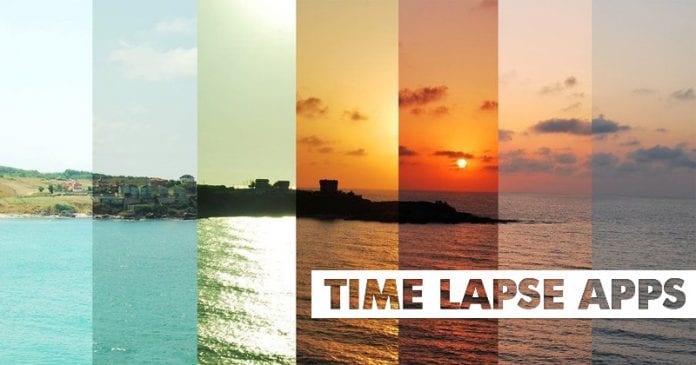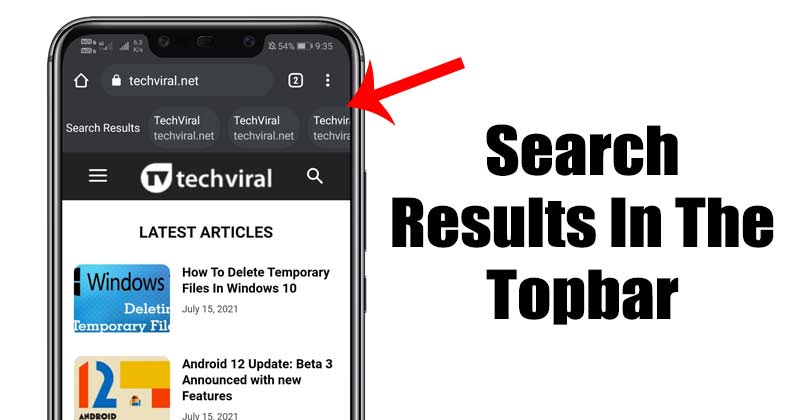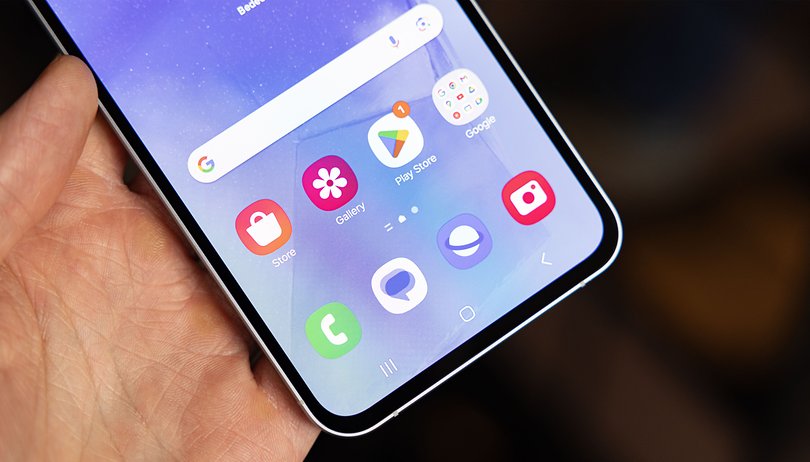
Google dodal funkci úpravy zpráv v aplikaci Zprávy prostřednictvím svého beta programu. Nástroj RCS umožňuje upravit nebo vrátit zpět zprávy příjemcům. Čtěte dále a zjistěte, jak upravit nebo odstranit odeslané zprávy v aplikaci Zprávy Google na telefonu Android.
Co je funkce Google Messaging Edit?
Nejen, že aplikace Zprávy Google získává nové funkce umělé inteligence, ale také dostává změny a vylepšení kvality života. Mezi nimi je nástroj pro úpravy, který je součástí služby RCS (Rich Communication Service), která byla poprvé představena na I/O 2024 a v červnové aktualizaci Android Drop.
Pomocí úpravy zpráv můžete přepsat, zrušit odeslání nebo odstranit zprávu. Funguje pro zprávy, které jsou odeslány do 15 minut. Zároveň vyžaduje, aby kontakty, kterým posíláte zprávy, měly ve své aplikaci Zprávy Google povoleno RCS. Nezáleží na tom, zda tuto funkci mají nebo ne.
- Přečtěte si také: Jak přepnout ze zpráv Samsung na Zprávy Google bez smazání starých chatů
Jak získat funkci Messaging Edit na vašem Androidu
Uživatelé, kteří se zaregistrovali do testovacího programu aplikace, nyní mohou tuto funkci využít, než bude zpřístupněna veřejným uživatelům. Běžní uživatelé se také mohou zúčastnit testu pomocí několika klepnutí tím, že nejprve přejdou na stránku Obchod Play a připojení k programu.
Následně byste měli aktualizovat aplikaci Zprávy Google na nejnovější verzi na platformě Obchod Play. V době psaní tohoto článku mějte na paměti, že ne všichni testeři obdrží nástroj pro úpravu zpráv RCS, i když by měl být v budoucnu zpřístupněn veřejnosti.
Jak používat funkci Messaging Edit na vašem telefonu Android
Pokud jste povolili RCS a funkce úpravy zpráv je připravena, je její použití k úpravě nebo vracení odeslaných zpráv docela jednoduché. Postupujte podle těchto kroků.
- Otevřete na svém telefonu Android aplikaci Zprávy.
- Přejděte na chat nebo konverzaci ve Zprávách.
- Vyberte jednu ze zpráv a dlouze ji stiskněte.
- Klepnutím na ikonu úprav nahoře zprávu upravíte.
- Začněte upravovat svou zprávu.
- Až budete hotovi, klepněte na zaškrtávací tlačítko a vyberte odeslat.
Zprávy můžete také odstranit provedením postupu v kroku 3 a potvrzením akce. Upozorňujeme, že smazané zprávy nebudou v aplikaci obnoveny.
Jak zobrazit původní upravenou zprávu
Upravené zprávy jsou označeny textem „Upraveno“ pod chatem a spolu s časovým razítkem. Můžete také zobrazit původní nebo starou upravenou zprávu před její úpravou stisknutím a podržením chatu a přístupem k podrobnostem z možností „Více“.
- Otevřete na svém telefonu Android aplikaci Zprávy.
- Přejít na chat nebo konverzaci.
- Dlouhým stisknutím jedné z upravených zpráv.
- Klepněte na další možnosti (tři tečky) v horní nabídce.
- Nyní klikněte na Zobrazit podrobnosti.
Používáte Zprávy Google a na svém smartphonu nebo tabletu Android jste povolili RCS? Jak chcete službu zlepšit? Dejte nám vědět do komentářů.